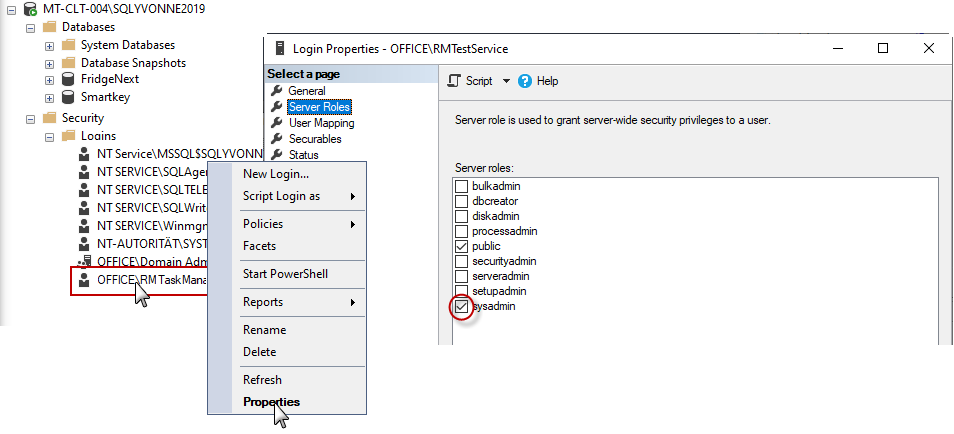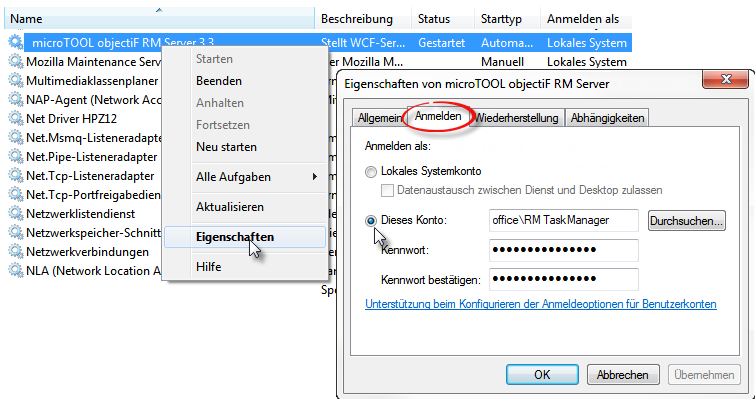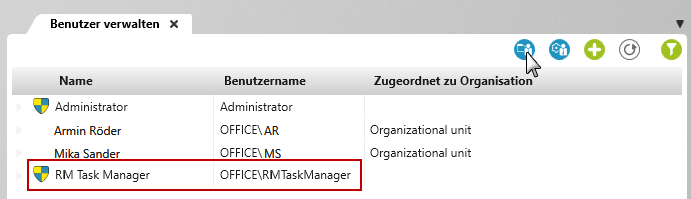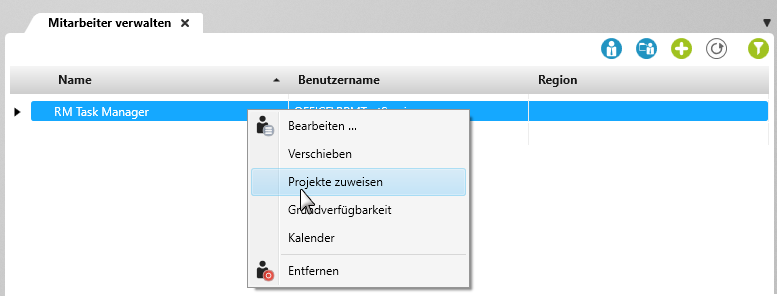Benutzerkonto für Task Manager einrichten
Damit der Task Manager die Tasks ausführen kann, benötigen Sie für ihn ein Benutzerkonto im Windows-Dienst und Zugriff auf die entsprechenden Organisationen und Projekte.
Berechtigungen für Task Manager Konto setzen
Wenn der SQL Manager und objectiF RM auf einem Rechner laufen, gehen Sie folgendermaßen vor: Legen Sie im SQL-Manager unter Security/ Logins für alle Datenbanken ein Login mit dem Recht sysadmin an und markieren unter User Mapping die Datenbanken, denen der Task Manager später zur Verfügung stehen soll.
Alternativ können Sie das Login auch für eine bestimmte Datenbank erstellen. Öffnen Sie über die Datenbank den Ordner Security/ Users und legen dort ein neues Login für den Task Manager an. Geben Sie ihm über die Eigenschaften unter Membership das Recht db_owner.
Im Anschluss gehen Sie in den Windows-Dienst, stoppen den objectiF RM Server, öffnen die Einstellungen des objectiF RM Servers und markieren das Kontrollkästchen Dieses Konto in der Registerkarte Anmelden. Geben Sie die Logindaten des Systemkontos ein, die der Task Manager verwenden soll und starten Sie anschließend den objectiF RM Server neu.
Die Anmeldedaten für den Dienst können Sie auch im Service Manager über Service konfigurieren/ Dienst-Anmeldedaten ändern eingeben.
Task Manager als Benutzer anlegen
Wenn der objectiF RM Server-Dienst bereits mit einem Windows Domänen Account läuft, weil der SQL Manager und der objectiF RM Server auf unterschiedlichen Rechnern installiert sind, müssen Sie nur den Task Manager als Benutzer in objectiF RM aufnehmen.
Öffnen Sie jetzt in objectiF RM die Benutzerverwaltung der obersten Organisation und nehmen den Task Manager als Benutzer auf. Gehen Sie dazu über das Backstage-Menü und öffnen über die Einstellungen die Sicht Benutzer verwalten. Nehmen Sie den Account über den Active Directory Import auf …
…und ordnen Sie über die Mitarbeiterverwaltung der Organisation den Account allen Projekten zu, die den Task Manager nutzen sollen.